Định dạng tài liệu từ lập trình được thực hiện đơn giản. Tìm hiểu cách định dạng tài liệu trong Word lập trình bằng cách sử dụng API nguồn mở mạnh mẽ, FileFormat.words.
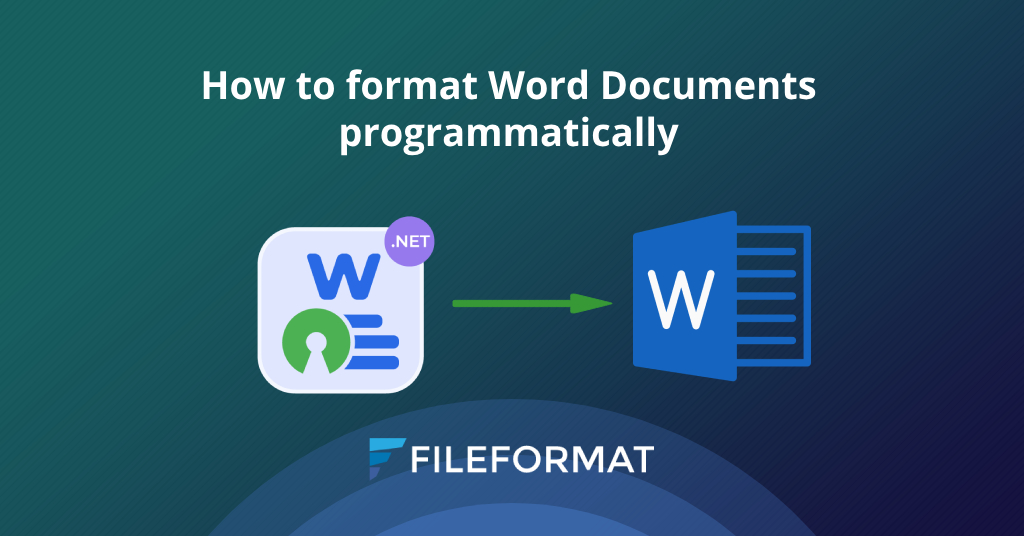
Tổng quan
Chào mừng bạn đến với một hướng dẫn khác, nơi chúng tôi đi sâu vào thế giới của .NET với fileFormat.words. Trong bài viết này, chúng tôi sẽ tập trung vào việc định dạng các tài liệu từ được lập trình bằng cách sử dụng các khả năng của fileFormat.words. Với thư viện toàn diện này, bạn có thể điều chỉnh hiệu quả cấu trúc và kiểu dáng của tài liệu trực tiếp từ các ứng dụng .NET của bạn. Hãy để bắt đầu hành trình của chúng tôi vào định dạng tài liệu lập trình! Bài viết này bao gồm các chủ đề sau:
Cài đặt API FileFormat.words
Bước đầu tiên hướng tới định dạng tài liệu lập trình là cài đặt fileFormat.words vào dự án của bạn. Bạn có thể dễ dàng thêm thư viện nguồn mở này thông qua Trình quản lý gói Nuget:
Install-Package FileFormat.Words
Với lệnh này, bạn sẽ có thư viện .NET mạnh mẽ theo ý của bạn để định dạng các tài liệu từ.
Cách lập trình định dạng một tài liệu Word bằng FileFormat.words
FileFormat.words Không chỉ cho phép bạn tạo và thao tác các tài liệu từ mà còn cung cấp các tùy chọn định dạng nâng cao cho văn bản trong các tài liệu này. Trong các phần tiếp theo, chúng tôi sẽ đi sâu hơn về cách chúng tôi có thể sử dụng các khả năng này để tăng cường trình bày các tệp DOCX của chúng tôi. Ở đây, một sự cố của quy trình cùng với đoạn mã tương ứng:
- Sử dụng thuộc tính in đậm và đặt nó thành đúng để thúc đẩy văn bản của bạn.
- Đặt thuộc tính Italic giá trị của True để in nghiêng văn bản của bạn.
- Sử dụng thuộc tính Fontf Family để thay đổi phông chữ của văn bản của bạn.
- Điều chỉnh kích thước văn bản với thuộc tính Phông chữ.
- Để nhấn mạnh văn bản của bạn, chỉ cần đặt thuộc tính GENTLINE thành true.
- Thay đổi màu của văn bản của bạn bằng cách thao tác thuộc tính màu.
using FileFormat.Words;
namespace Example
{
class Program
{
static void Main(string[] args)
{
// Initialize an instance of the Document class and load an existing Word document.
using (Document doc = new Document("testDocument.docx"))
{
// Instantiate the 'Body' class with the 'Document' class object.
Body documentBody = new Body(doc);
// Instantiate an object of the 'Paragraph' class.
Paragraph documentParagraph = new Paragraph();
// Instantiate an instance of the 'Run' class. It represents a run of characters in a Word document.
Run characterRun = new Run();
// Set the 'Text' property of the 'Run' class.
characterRun.Text = "This is a sample text.";
// Apply bold formatting to the text.
characterRun.Bold = true;
// Apply italic formatting to the text.
characterRun.Italic = true;
// Set the font of the text.
characterRun.FontFamily = "Algerian";
// Set the font size.
characterRun.FontSize = 40;
// Apply underline formatting to the text.
characterRun.Underline = true;
// Set the color of the text.
characterRun.Color = "FF0000";
// Use AppendChild() method to add the 'Run' class object to the 'Paragraph' class object.
documentParagraph.AppendChild(characterRun);
// Append the 'Paragraph' object to the 'Body' object.
documentBody.AppendChild(documentParagraph);
// Use 'Save' method to persist the Word document on the disk.
doc.Save("./testDocument.docx");
}
}
}
}
Ví dụ này trình bày cách áp dụng định dạng văn bản trong tài liệu của bạn theo chương trình.
Phần kết luận
Trong bài viết này, chúng tôi đã đi qua quá trình định dạng từ các tài liệu từ bằng cách sử dụng thư viện nguồn mở, fileFormat.words cho .NET. Bằng cách tận dụng API mạnh mẽ này, chúng tôi có thể tùy chỉnh hiệu quả sự xuất hiện của các tài liệu của chúng tôi trực tiếp từ các ứng dụng của chúng tôi, cải thiện hiệu quả và tính nhất quán trong quy trình công việc của chúng tôi. Để biết hướng dẫn chi tiết hơn về việc sử dụng FileFormat.words, hãy xem toàn diện Tài liệu có sẵn. Giữ kết nối với chúng tôi khi chúng tôi tiếp tục khám phá các khả năng của fileFormat.words trong các bài viết trong tương lai của chúng tôi. Theo dõi chúng tôi trên các nền tảng truyền thông xã hội như Facebook, LinkedIn và Twitter để biết các bản cập nhật và hiểu biết mới nhất.
Đóng góp
Vì FileFormat.words cho .NET là một dự án nguồn mở được lưu trữ trên GitHub, chúng tôi rất khuyến khích và đánh giá cao sự đóng góp từ cộng đồng. Tham gia với chúng tôi trong nhiệm vụ của chúng tôi để đơn giản hóa định dạng tài liệu!
Câu hỏi?
Bạn có thể đăng bất kỳ câu hỏi hoặc truy vấn nào trên [Diễn đàn] của chúng tôi 17.